
Indhold
er en wiki, hvilket betyder, at mange artikler er skrevet af flere forfattere. For at oprette denne artikel har 20 personer, nogle anonyme, deltaget i dens udgave og forbedring over tid.Mange websteder og software bruger Java. Det er ikke forudinstalleret automatisk på computere, der kører Ubuntu. Den hurtigste måde at installere Java på er at bruge terminalen. Du kan installere og køre Java og dets browserplugin på få minutter.
etaper
-

Åbn terminalen. Du kan finde det på dit betjeningspanel eller i din mappe tilbehør. Du kan også trykke på samtidigt
Ctrl+alt+T. -

Opdater dine ressourcer. Opdater din pakkeadministrator for at hente de nyeste versioner.- typen sudo apt-get-opdatering i terminalen og tryk på adgang.
-

Kontroller, om Java allerede er installeret eller ej. Du kan finde ud af, om en tidligere version af Java allerede er installeret.- typen java-modstand og gør adgang. Hvis du har Java 6 eller en ældre version, skal du installere den nyeste version.
-

Installer Java Runtime Environment (JRE). Dette er den software, der er nødvendig for at starte Java-applikationer. OpenJDK er en af de mest understøttede JRE'er.- typen sudo apt-get install openjdk-7-jre tryk derefter på adgang. Dette vil installere OpenJDK 7, den nyeste version.
- Hvis du har brug for OpenJDK 6, kan du indtaste
sudo apt-get install openjdk-6-jre i stedet for. Du skal vælge OpenJDK 7, medmindre du eksplicit bliver bedt om at have version 6.
-
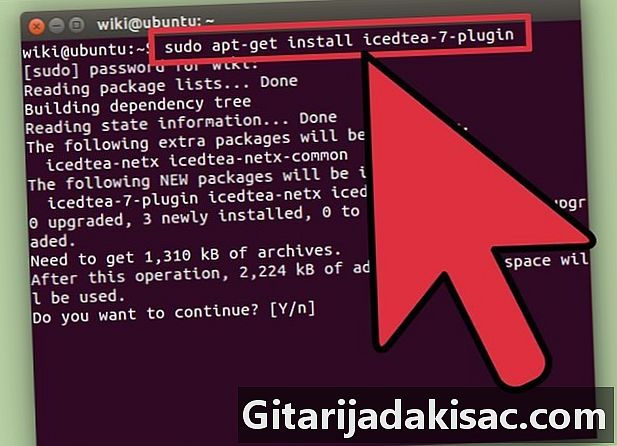
Installer Java-plugin med navnet "IcedTea". Du har brug for dette plugin for at bruge Java på websider. Dette plugin fungerer på Firefox, Chromium Chrome, Konqueror og Epiphany.- typen sudo apt-get install icedtea-7-plugin i terminalen og gør adgang. Du bliver nødt til at genstarte din browser, hvis den kører.
- Hvis du har installeret OpenJDK 6 JRE, skal du skrive
sudo apt-get install icedtea-6-plugin.
-

Vælg den version af Java, du vil bruge. Hvis du har flere versioner af Java installeret på din maskine, kan du fortælle Linux, hvilken du vil bruge.- typen sudo update-alternativer --config java tryk derefter påadgang. Dette viser en liste over Java-versioner, der er installeret. Brug de numeriske taster til at vælge den version, du vil bruge. Gør adgang at vælge at bruge den valgte version.
-
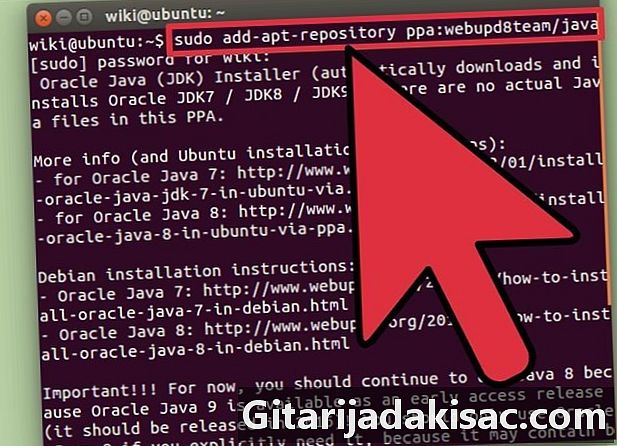
Installer Java 8 dOracle (valgfrit). Hvis du vil bruge den nyeste version af Java leveret af Oracle, kan du installere den selv. De fleste brugere behøver ikke at gøre dette. OpenJDK 7 skal tage sig af alle de sædvanlige Java-operationer. Den version af Java, der er lavet af Oracle, findes ikke længere i Ubuntu-arkivet på grund af licensproblemer, så du bliver nødt til at installere fra en anden kilde. OpenJDK-versionen af Java 8 er ikke tilgængelig endnu, medmindre du gør det selv.- typen sudo add-apt-repository ppa: webupd8team / java og gør adgang. Dette tilføjer et depot fra et hæderligt Linux-websted (webupd8.org). Dette er langt den nemmeste måde at installere Java 8 af Oracle.
- Kom ind sudo apt-get-opdatering i terminalen og gør adgang. Dette opdaterer din pakkeadministrator under hensyntagen til det nye lager.
- typen sudo apt-get install oracle-java8-install og gør adgang. Dette installerer Java 8 JRE. Du bliver nødt til at læse og acceptere licensaftalen.